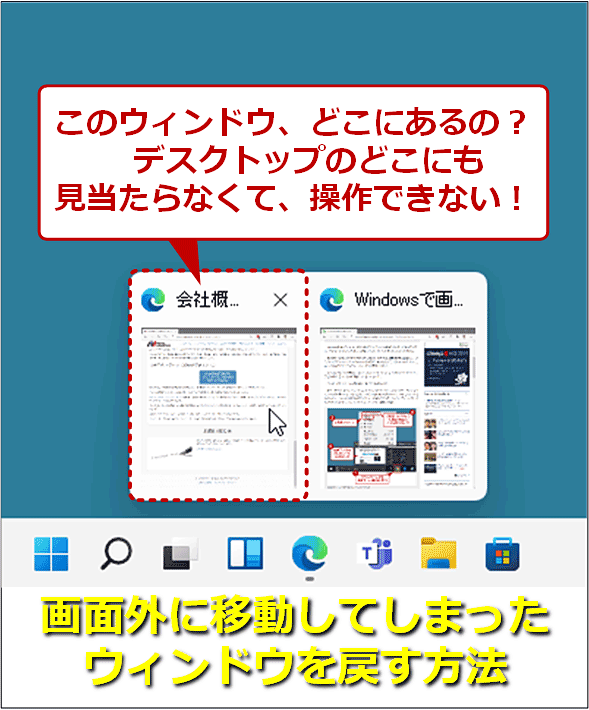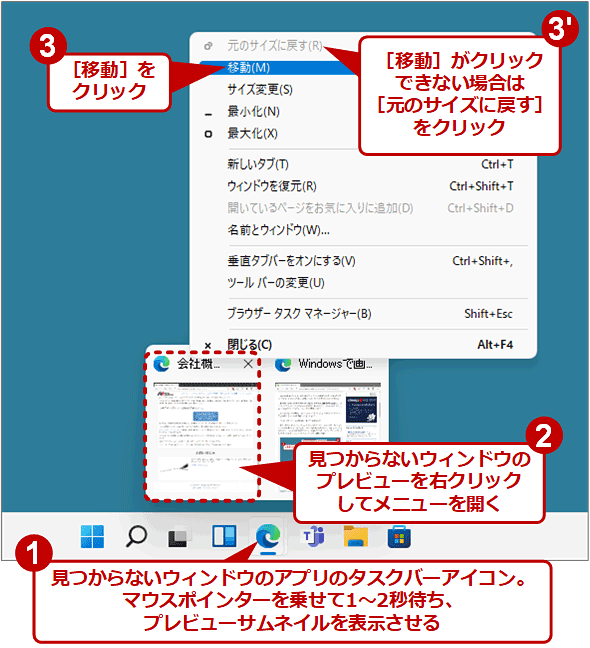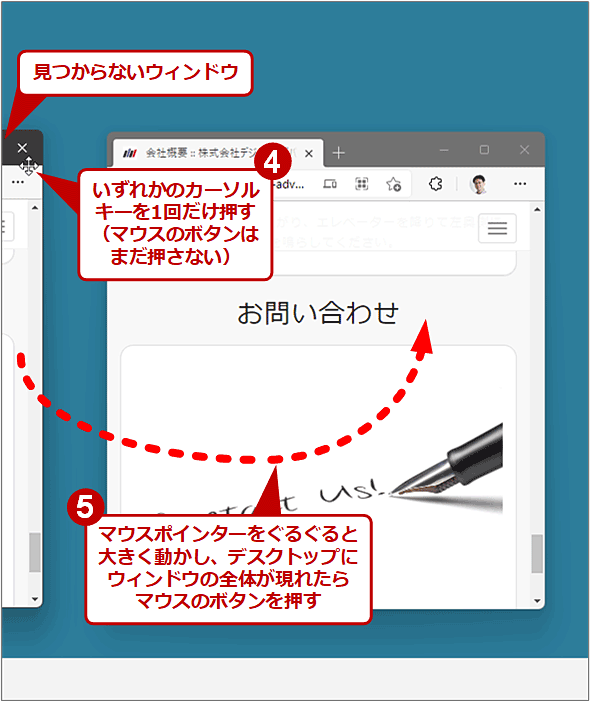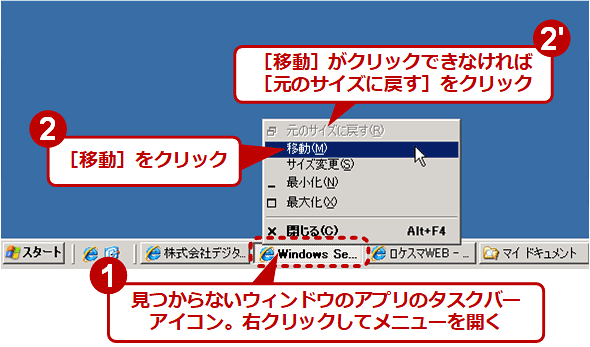画面外に移動してしまったウィンドウを表示領域内に戻す【Windows】:Tech TIPS
【Windows 11対応】Windowsを操作していると、何かの拍子でウィンドウが画面外に移動してしまうときがある。このような場合には、タスクバーから操作してデスクトップ内部にウィンドウを移動する。
この記事は会員限定です。会員登録(無料)すると全てご覧いただけます。
対象OS:Windows 8.1/Windows 10/Windows 11、Windows Server 2012/Windows Server 2012 R2/Windows Server 2016/Windows Server 2019/Windows Server 2022
Windowsを使っていると、何かの拍子でウィンドウが画面外のどこかに消えてしまい、デスクトップのどこを探しても見つからないという状況になることがある。
タスクバーにウィンドウ(アプリケーション)のアイコンは表示されているのに、デスクトップにはウィンドウがないという状態だ。最小化されているのかとタスクバー上のアイコンをクリックしても、ウィンドウは表示されない。
こうしたトラブルの原因は、たいていはアプリケーションのバグのせいでデスクトップの領域外にウィンドウが移動してしまったせいだ。
これは、タスクバーから数回操作するだけで解消できる。本Tech TIPSでは、その手順を説明する。
画面から外れたウィンドウはタスクバーアイコンで表示領域内に戻す
まず、消えてしまったウィンドウのアイコンをタスクバー上で見つけて、そこにマウスカーソルを乗せて1〜2秒ほど待つ(マウスのボタンは押さない)。するとウィンドウのプレビューサムネイルが表示されるので、対象のアプリケーション(ウィンドウ)のものを右クリックし、表示されたコンテキストメニューから[移動]を選ぶ。
右クリックで表示されたコンテキストメニューで、[移動]が灰色になっていて(グレーアウトされていて)クリックできない場合は、いったん[元のサイズに戻す]をクリックしてから、再度上記の手順を繰り返してみよう。
上記の操作をしても画面には何も表示されない。しかし、上記で右クリックしたアプリケーションのウィンドウが、カーソル移動キー([↑][↓][←][→]キー)やマウスで移動できるモードになっているはずだ。
ここで、いずれかのカーソル移動キーを1回押してから、ボタンを押さずにマウスカーソルを上下左右にぐるぐると大きく動かしてみよう(左右にだけ細かく振ると、その他のウィンドウが最小化されてしまうことがあるので注意)。すると、隠れていたウィンドウがデスクトップ上に現れるはずだ(分かりにくければ、デスクトップに表示されたウィンドウで同様の操作を試していただきたい)。
後はウィンドウ全体が表示されるまで移動してから、マウスのボタンをクリックしてウィンドウをそこにとどめればよい。
Microsoft Storeアプリのウィンドウを移動する際の注意点
筆者が試した限りでは、Windows 10の古いバージョンでMicrosoft Storeアプリ(UWPアプリ)のウィンドウを前述の手順で移動する際、タスクバーからプレビューサムネイルを右クリックしたときに、コンテキストメニューが1秒ほどで消えてしまい、マウスなどで[移動]をクリックするのが間に合わない。
その場合は、マウスを操作しているのとは反対の手でキーボードを操作できるように準備してから、右クリックしてコンテキストメニューが表示させ、それが消える前に素早く[M]キーを押すとよい。
また、Windows OSのバージョンに関係なく、一部のMicrosoft Storeアプリでは、前述の手順だと[移動][元のサイズに戻す]を含むコンテキストメニューが表示されないことがある。
その場合は、タスクバーアイコンでプレビューサムネイルをクリックするなどして対象ウィンドウをアクティブにしてから、[Alt]+[Space]キーを押し、続けて[M]キーを押す。これで対象ウィンドウが移動モードに入るので、前述したようにいずれかのカーソル移動キーを1回押してから、マウスポインターをぐるぐると大きく動かしてみよう。
プレビューサムネイルが表示されない場合のウィンドウ移動方法
Windows OSの設定によっては、タスクバーでプレビューサムネイルが表示されず、上記とは操作方法が若干異なる場合がある。そんなときは以下の画面を参考に操作していただきたい。
[移動]をクリックした後の操作は、前述の手順と変わらない。
■この記事と関連性の高い別の記事
■更新履歴
【2021/11/10】Windows 11に対応しました。コンテキストメニューが表示されない場合の対処方法を追記しました。
【2017/10/18】Windows 10に対応しました。またスクリーンショットを更新しました。
【2015/03/12】Windows Vista/7/8.x/Windows Server 2008/2008 R2/2012/2012 R2での操作手順を追記しました。
【2003/12/06】初版公開(対象OSはWindows 9x/Windows 2000/Windows XP/Windows Server 2003)
Copyright© Digital Advantage Corp. All Rights Reserved.